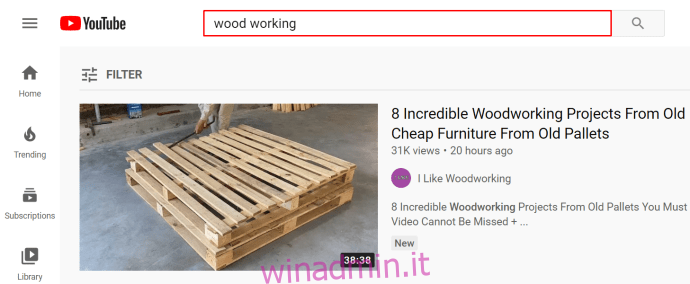Una delle cose migliori di YouTube, a parte l’enorme quantità di contenuti video, è la facilità con cui puoi organizzare i contenuti. È molto semplice creare playlist e rivedere determinati video a tuo piacimento, senza doverli cercare manualmente.
Sommario:
Come creare una playlist di YouTube sul browser
Non è necessario creare il proprio canale per creare una o più playlist su YouTube. Se accedi semplicemente al tuo account, puoi iniziare a creare playlist. E ci sono anche un paio di modi per farlo.
Metodo n. 1
Cerca il video che desideri aggiungere
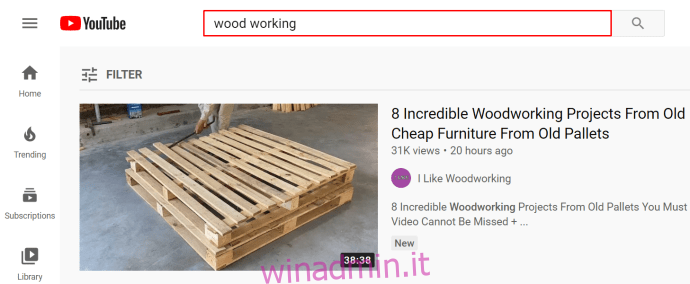 .
.
Dall’elenco dei risultati, fai clic sull’icona a tre punti sulla destra.
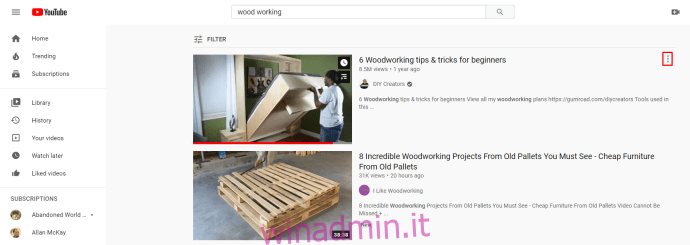
Seleziona l’opzione “Salva nella playlist”.
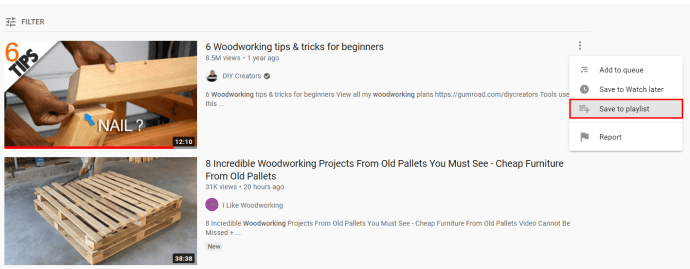
Salva il video in una delle tue playlist esistenti o “Crea una nuova playlist”.
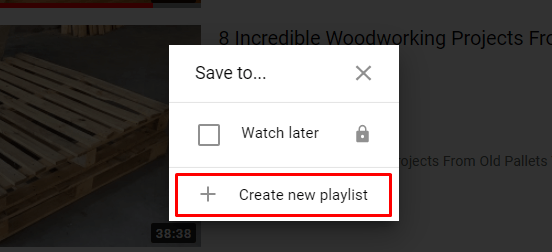
Assegna un nome alla tua nuova playlist e premi “Crea”.
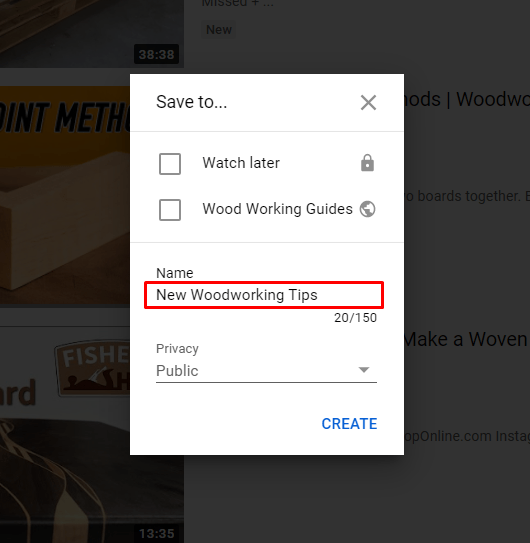
Riprendi a trovare altri video.
Metodo n. 2
Trova un video e avvia la riproduzione.
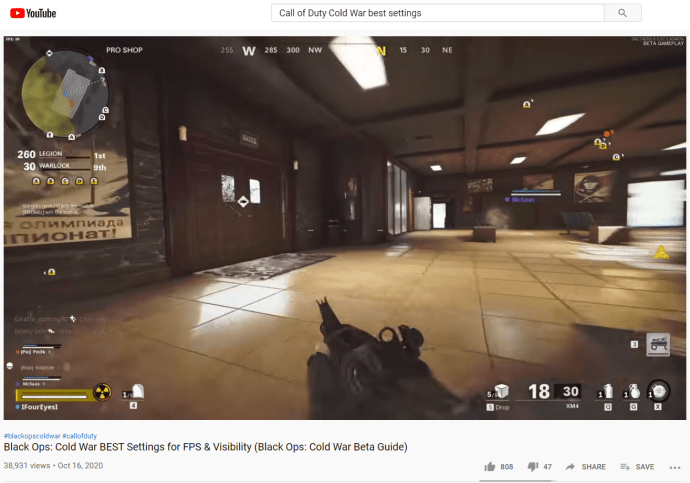
Se ti piace, fai clic sul pulsante “Salva (icona più)” sotto il lettore.
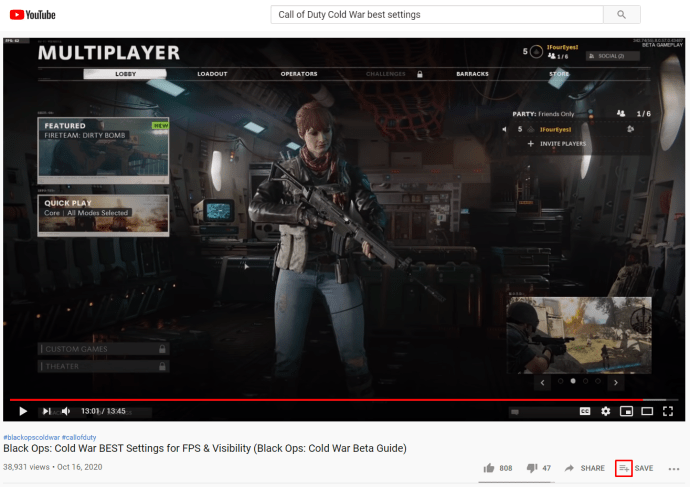
Aggiungilo a una playlist esistente o creane una nuova.
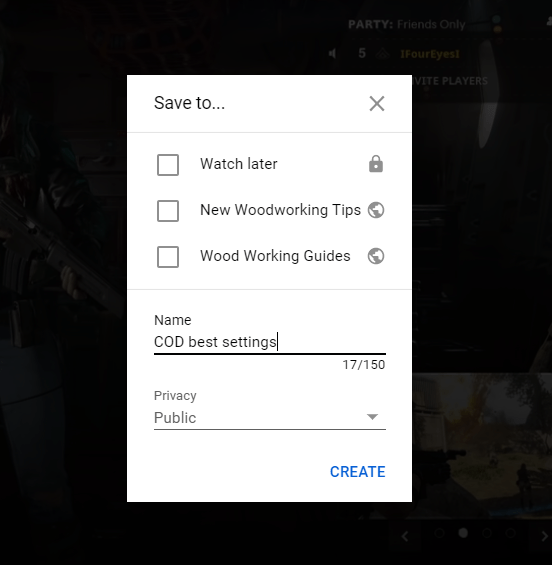
Come creare una playlist di YouTube su iPhone
Ecco come salvare i video nelle playlist sul tuo iPhone.
Avvia l’app YouTube.
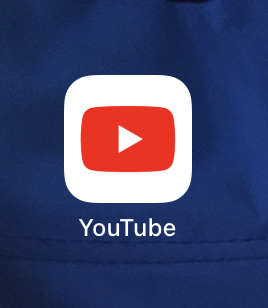
Trova un nuovo video che desideri guardare.
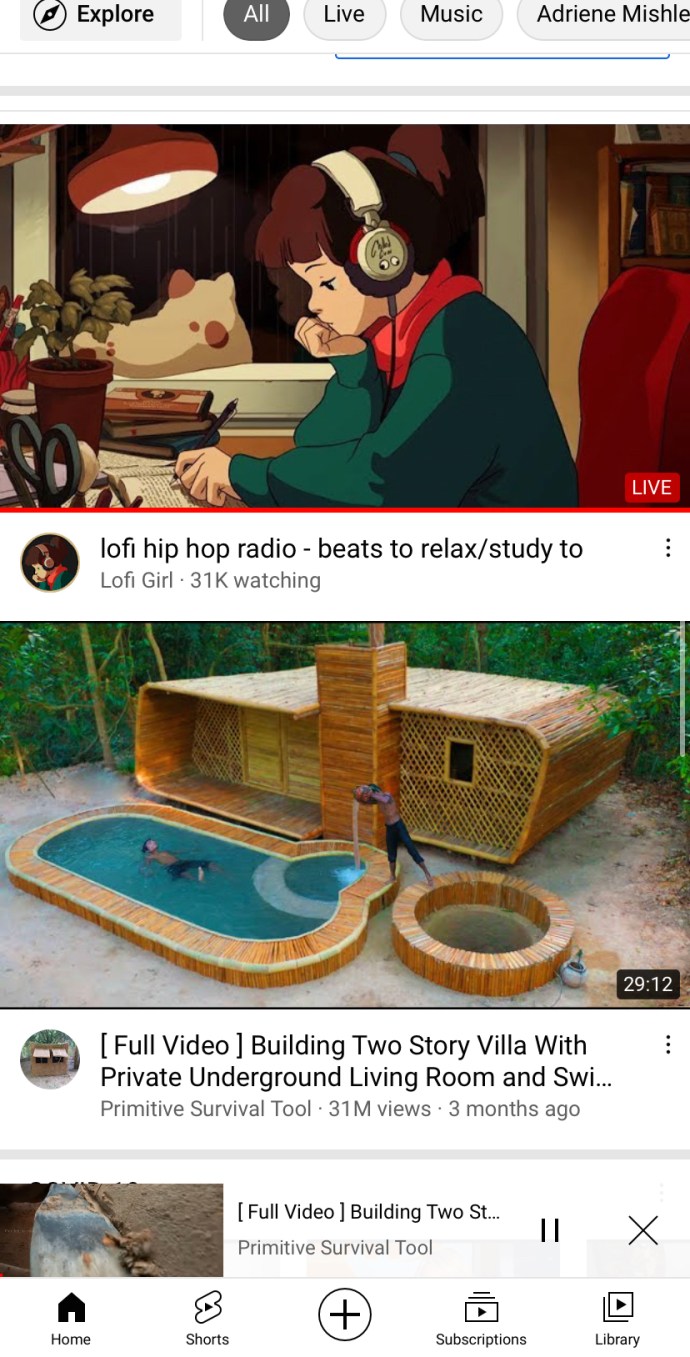
Tocca il pulsante “Salva” sotto il lettore.
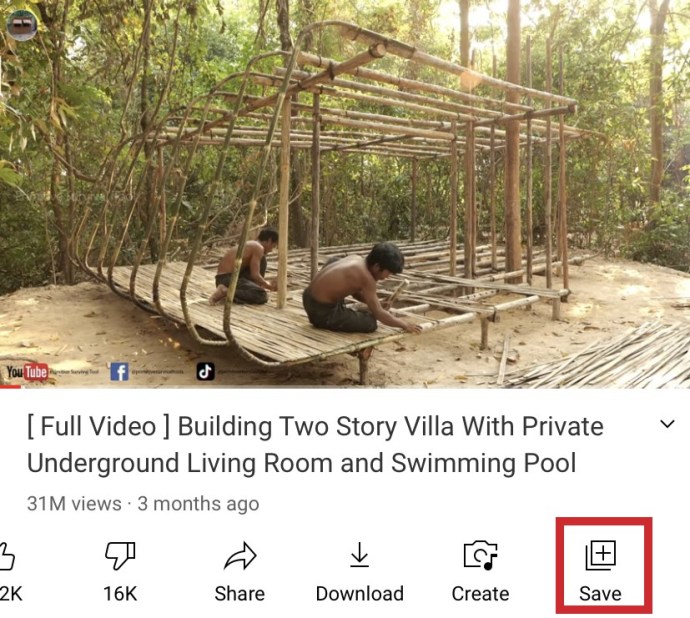
Quando richiesto, seleziona la playlist a cui desideri inviare il video.
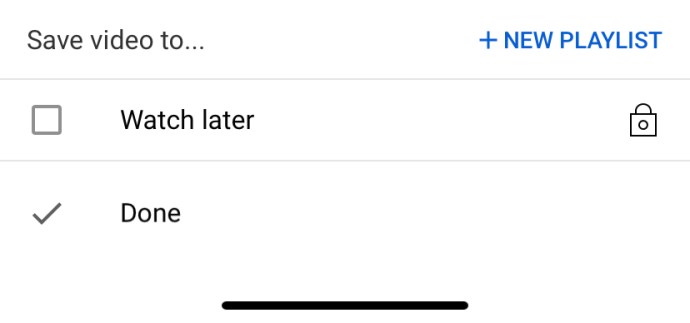
Come creare una playlist di YouTube su un dispositivo Android
I dispositivi Android hanno un processo quasi identico di creazione di una playlist di YouTube. Quando utilizzi l’app YouTube, procedi come segue:
Avvia l’app YouTube e accedi.
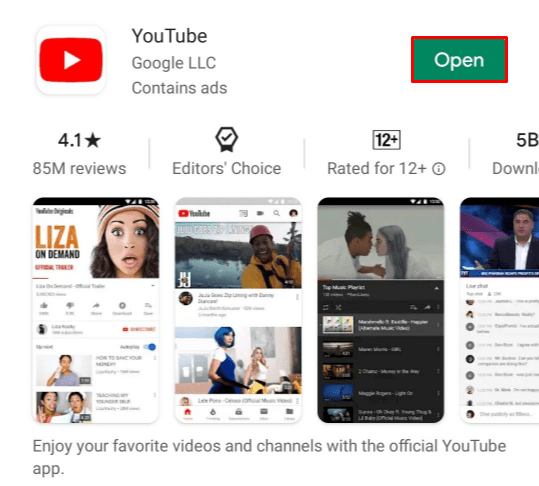
Vai alla scheda “Libreria”.
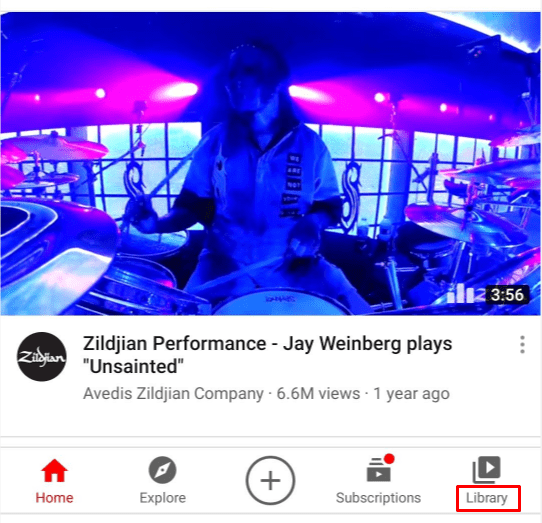
Tocca il pulsante “Nuova playlist”.
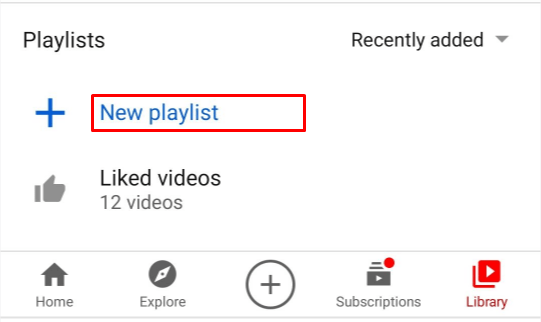
Seleziona i video dalla cronologia visualizzazioni.
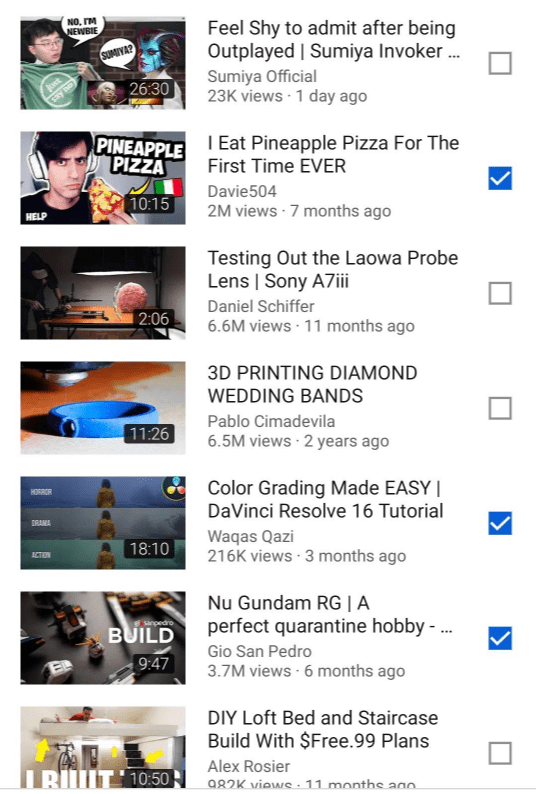
Tocca “Avanti”.
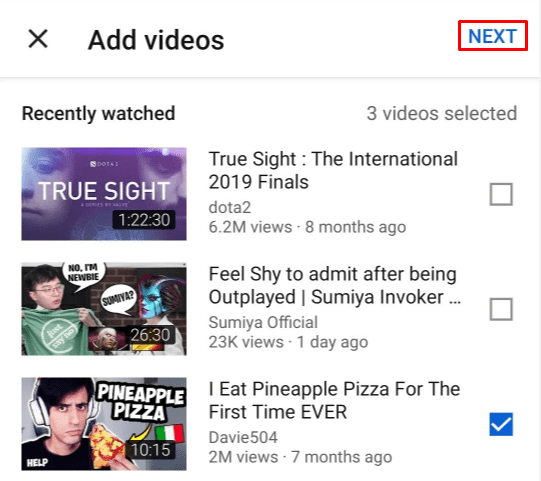
Assegna un nome alla tua playlist e modifica le impostazioni sulla privacy.
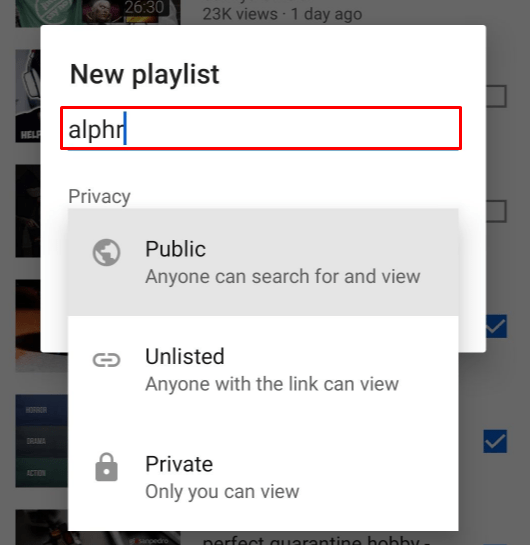
Tocca “Crea” per salvarlo.
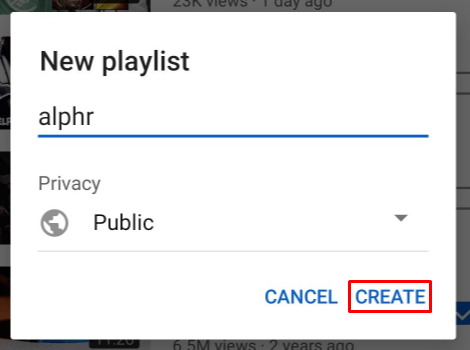
Come creare una playlist di YouTube senza un account
Ti abbiamo detto che non hai bisogno di un canale per creare una playlist. Avere un account Google o YouTube è sufficiente per creare una playlist e salvarla. Ma cosa succede se non hai un account?
Puoi creare una playlist di YouTube anche se non hai un account o se semplicemente non vuoi accedere. È un processo più lungo, ma puoi anche salvare questa playlist in modo da poterla ascoltare in seguito.
Per prima cosa, vai su YouTube e inizia a riprodurre alcuni video.
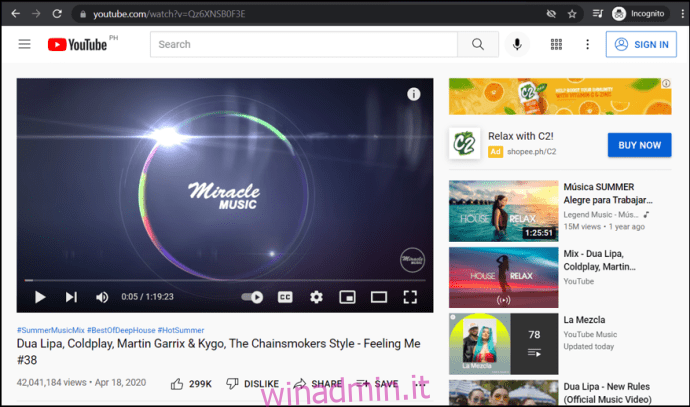
Copia e incolla l’URL del video in un documento di testo.
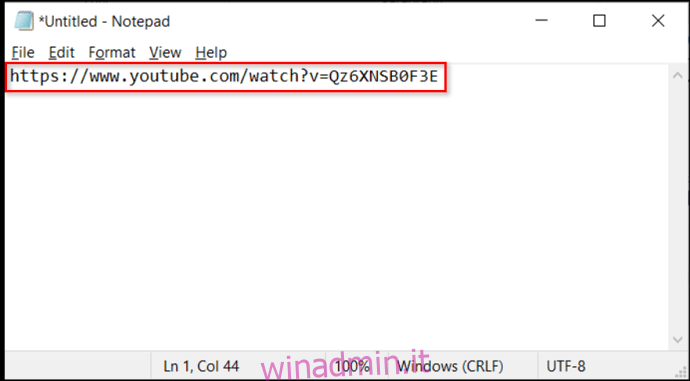
Salva l’ultima parte dell’URL o l’ID del video.
Per questo video di YouTube https://www.youtube.com/watch?v=Qz6XNSB0F3E la parte “Qz6XNSB0F3E” è l’ID univoco.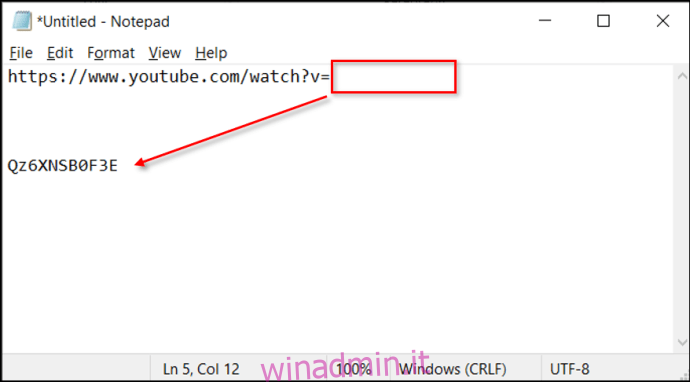
Copia incolla la seguente riga nel tuo browser
https://www.youtube.com/watch_videos?video_ids=
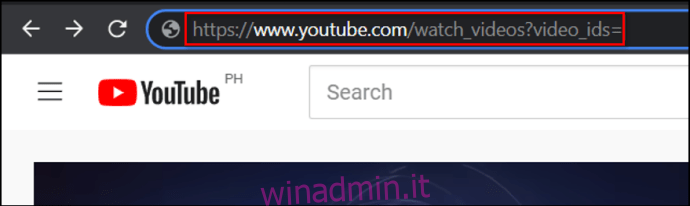
Aggiungi gli ID del video musicale dopo il “=” in sequenza e separali con virgole,
Esempio – https://www.youtube.com/watch_videos?video_ids=Qz6XNSB0F3E,w_DKWlrA24k,QK-Z1K67uaA
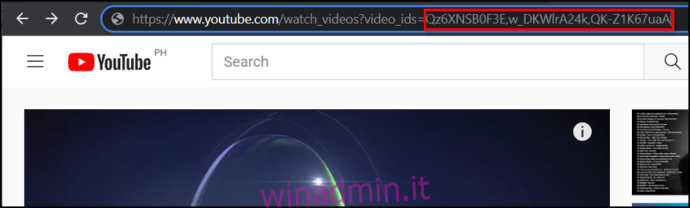
Premi Invio per aprire una playlist di YouTube che include quei video in ordine.
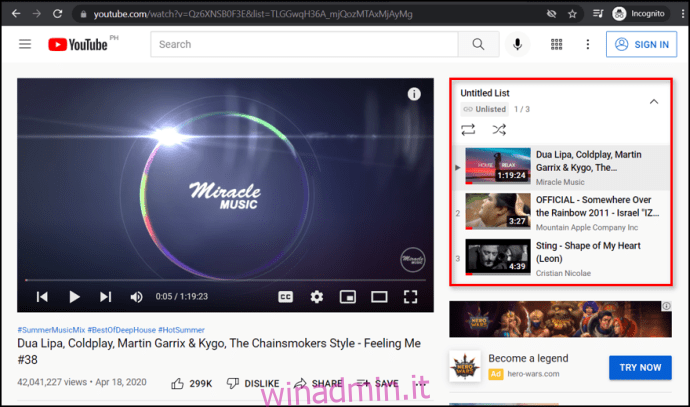
Puoi salvare quel link nella Posta in arrivo, aggiungerlo ai segnalibri o salvarlo in un documento di testo per un uso successivo. Anche se non puoi salvare la playlist su YouTube (perché non hai un account), il link ricrea la playlist ogni volta.
Extra della playlist di Youtube
Impostazioni avanzate
Se stai utilizzando la versione browser di YouTube, hai anche accesso a un menu Impostazioni avanzate.
Apri qualsiasi playlist.
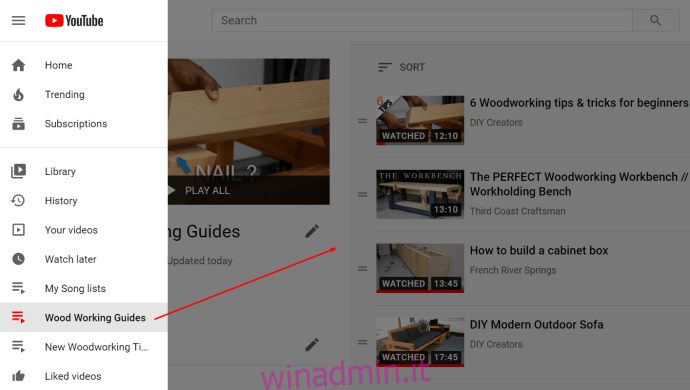
Fai clic sull'”icona con tre punti”.
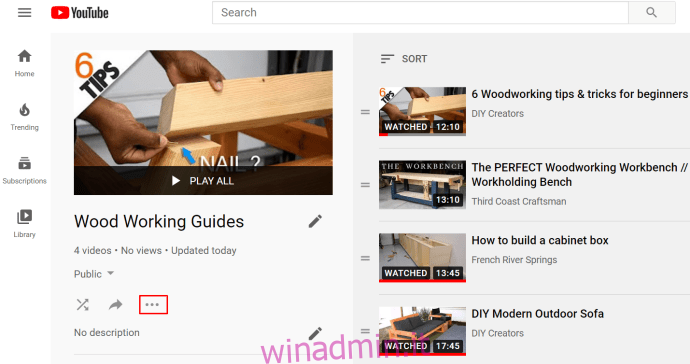
Seleziona “Impostazioni playlist”.
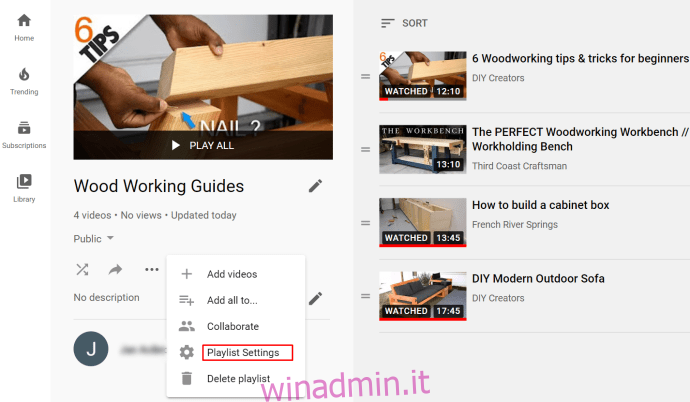
Fare clic sull’opzione “Impostazioni avanzate”.
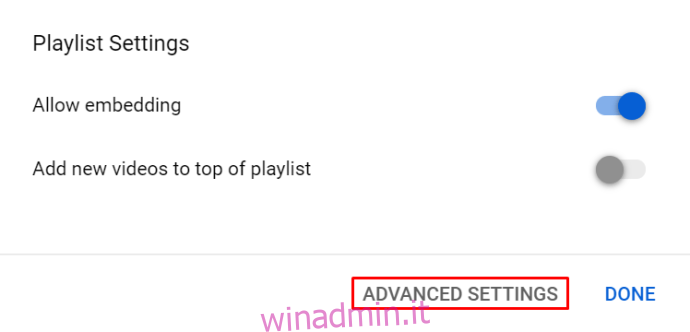
Nella scheda “Base”, modifica la privacy e le impostazioni dell’ordine.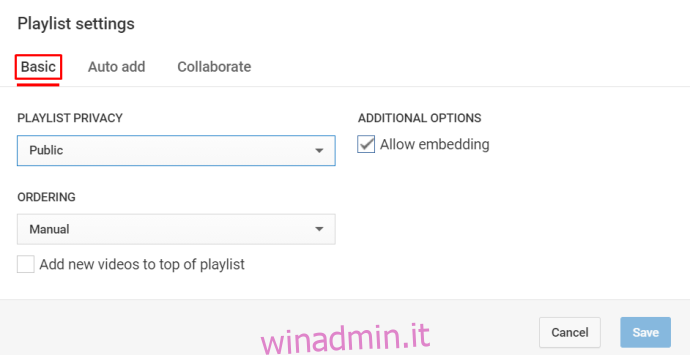
Nella scheda Aggiungi “Auto”, seleziona i parametri che consentono a YouTube di aggiungere automaticamente nuovi video alla tua playlist.
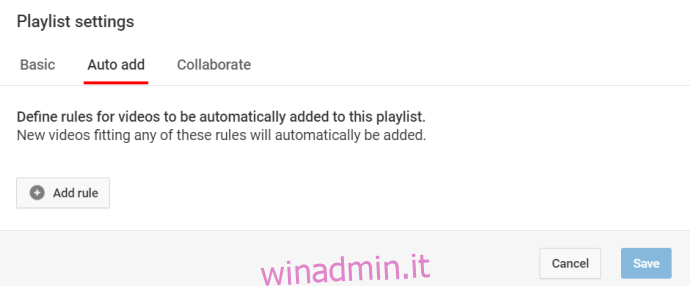
Nella scheda “Collabora”, invita i collaboratori e concedi loro i privilegi di modifica sulla playlist.
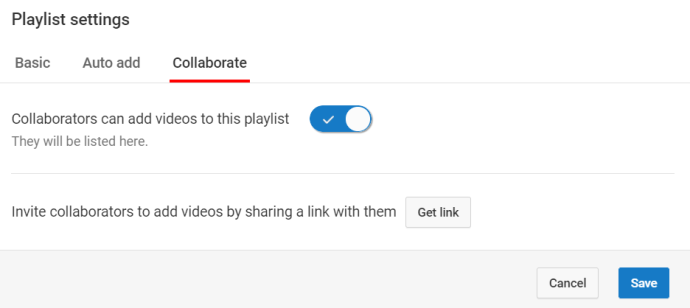
Fai clic sul pulsante “Ottieni link” per generare un link di invito univoco da dare ad altre persone.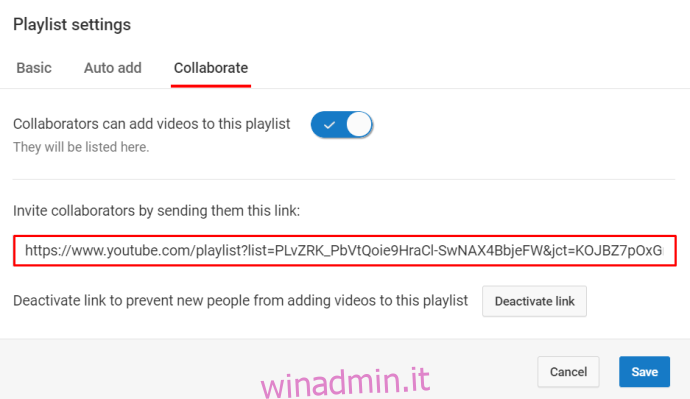
Se vuoi utilizzare la funzione di aggiunta automatica, sappi che ci sono tre regole che puoi impostare:
Titolo Contiene.Descrizione Contiene.Tag.
Per ciascuna di queste regole, puoi aggiungere determinate parole chiave. L’algoritmo di YouTube aggiunge quindi i video appena caricati che rientrano in tali regole alla playlist di tua scelta. Tuttavia, YouTube non aggiungerà video che già esistono e corrispondono ai tuoi criteri.
Come condividere una playlist di Youtube
Se hai playlist pubbliche salvate sul tuo account YouTube, tutti possono visualizzarle – in teoria. Tuttavia, le persone devono accedere a un collegamento per vedere la playlist. Puoi creare un link che puoi condividere con gli amici o con i tuoi social media.
Avvia l’app YouTube o apri YouTube in un browser.
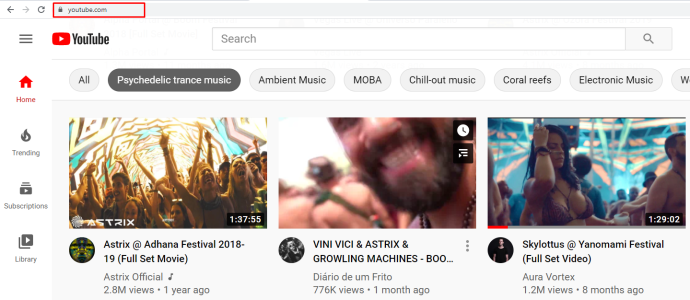
Sfoglia le tue playlist e trova quella che desideri condividere.
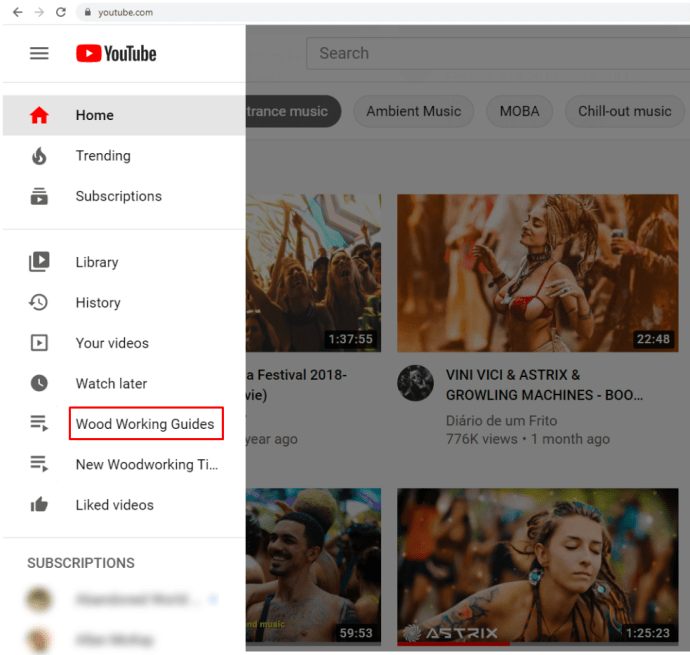
Premi il pulsante “menu a tre punti” accanto alla playlist.
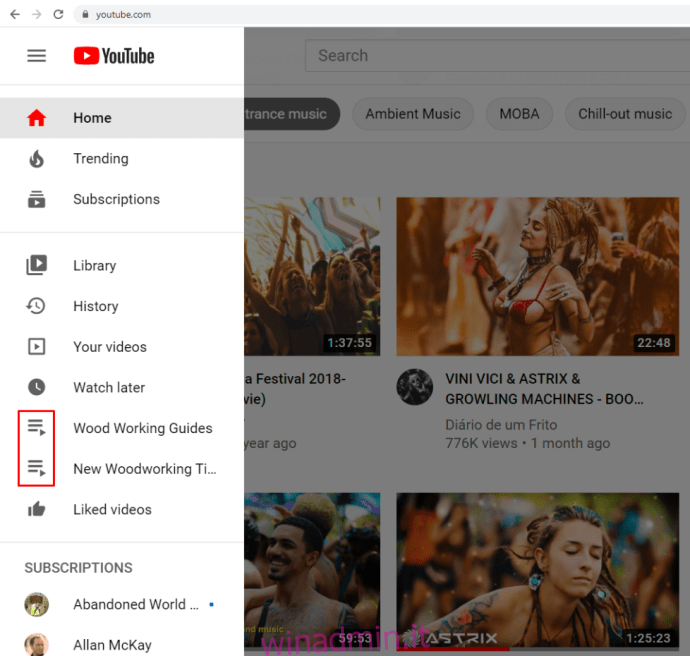
Premi il pulsante “Condividi”.
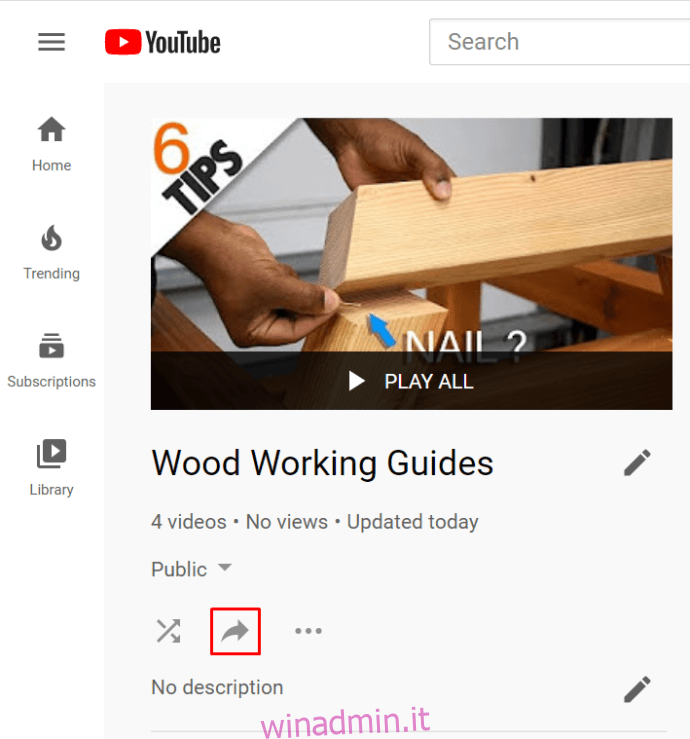
Scegli una piattaforma di social media su cui desideri condividere la playlist.
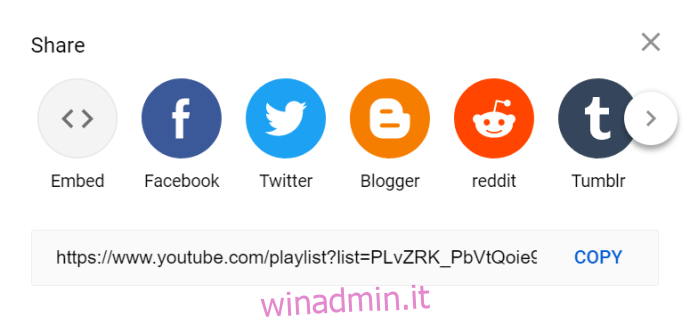
È utile se hai collegato il tuo account YouTube con gli altri account. Quando fai clic o tocchi il pulsante Condividi, YouTube genera anche un collegamento univoco per la playlist. Puoi copiare quel link e incollarlo manualmente in una scheda della chat, come aggiornamento di stato e così via.
Tuttavia, assicurati che la playlist che desideri condividere non sia impostata su privata.
Come ripetere una playlist di YouTube
Supponendo che tu stia utilizzando la versione browser di YouTube su un computer, eseguire il loop di una playlist è molto semplice.
Vai al menu del pannello di sinistra su YouTube.
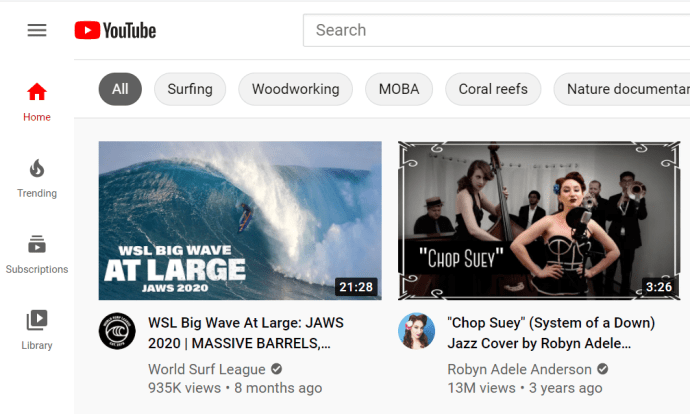
Fai clic sul pulsante “Mostra altro” per vedere le tue playlist.
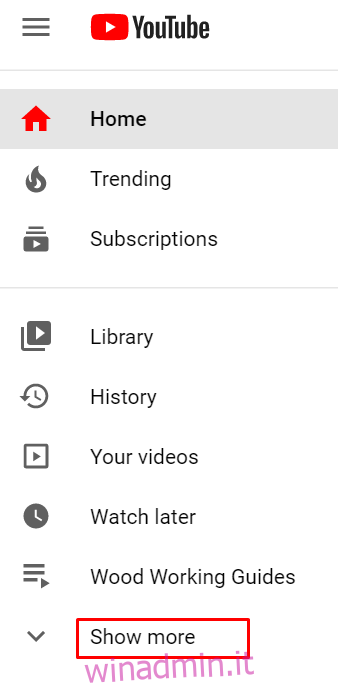
Fare clic su una playlist per selezionarla.
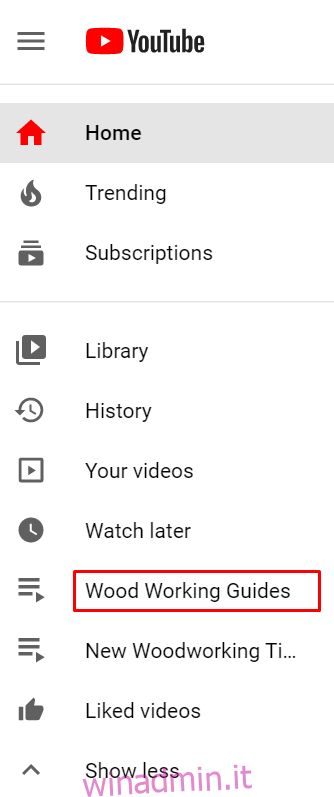
Avvia la riproduzione su qualsiasi video nella playlist.
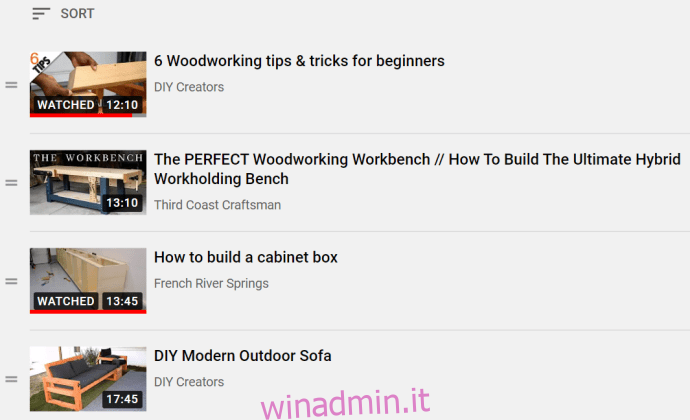
Nel menu a destra, fai clic sul pulsante “Ciclo”.
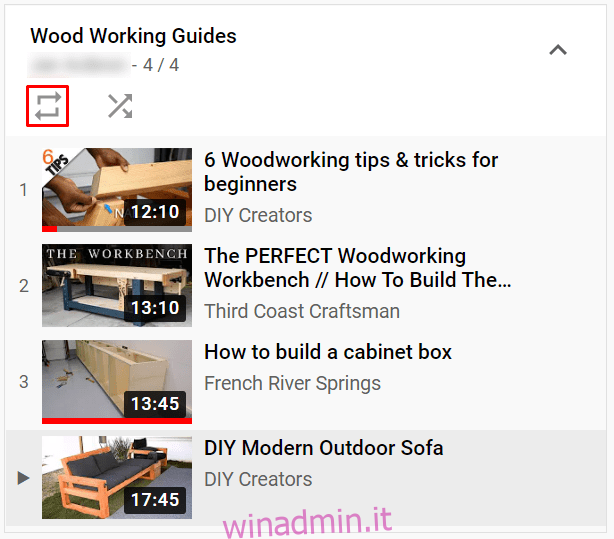
Come eliminare una playlist di YouTube
Eliminare le playlist, su qualsiasi dispositivo o versione di YouTube, è molto semplice.
Accedi al tuo account.
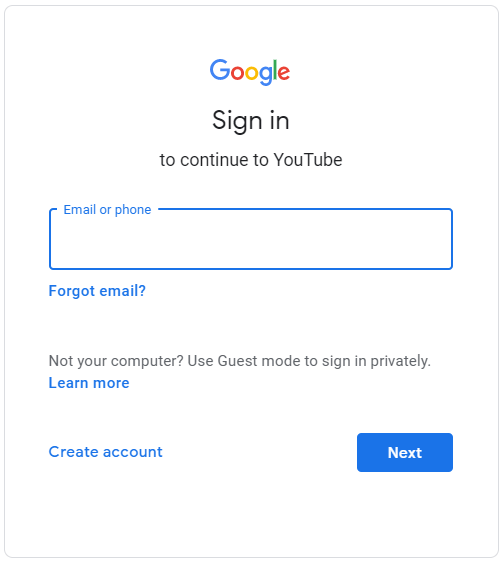
Vai nella scheda “Libreria”.
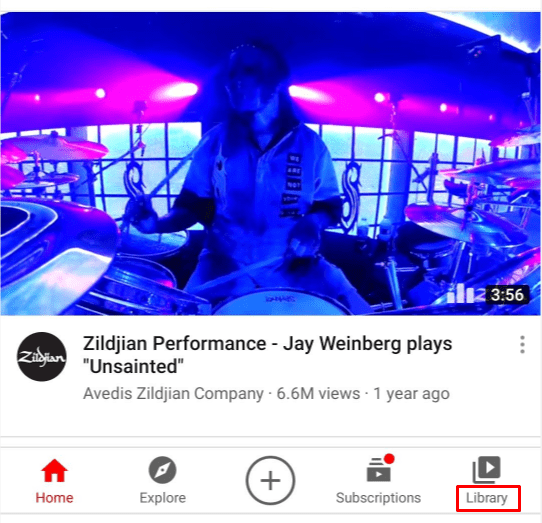
Vai alla sezione “Playlist” e seleziona una playlist.
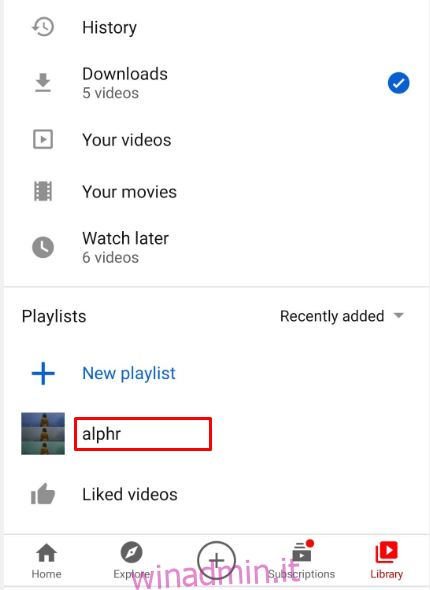
Fare clic o toccare il pulsante “menu a tre punti”.
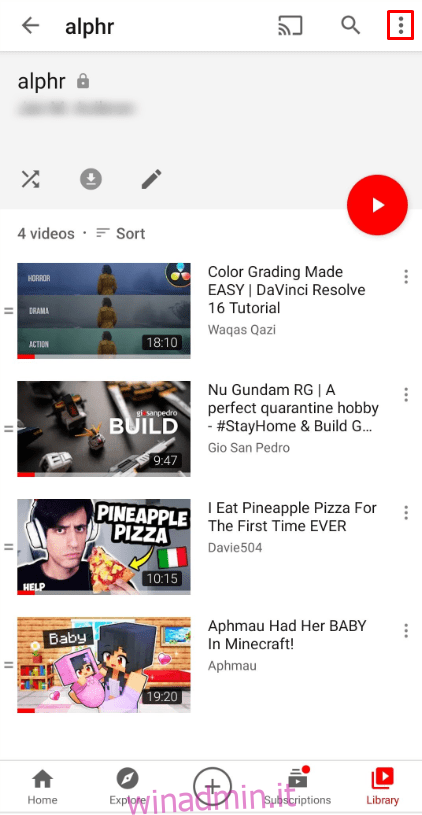
Seleziona l’opzione “Elimina playlist”.
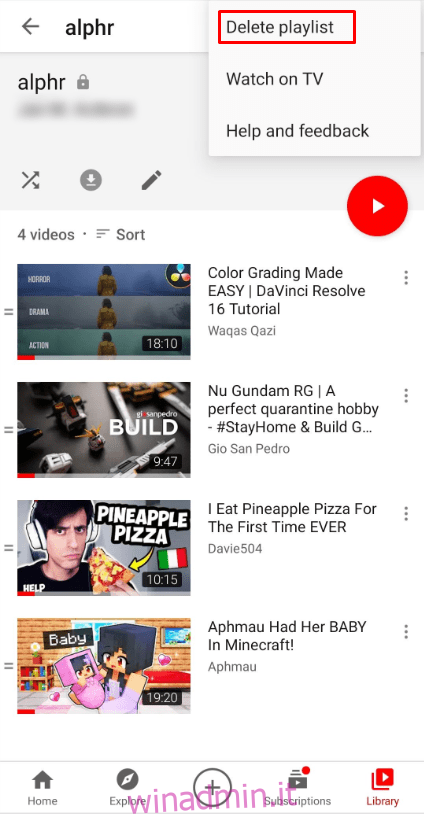
Conferma l’azione.
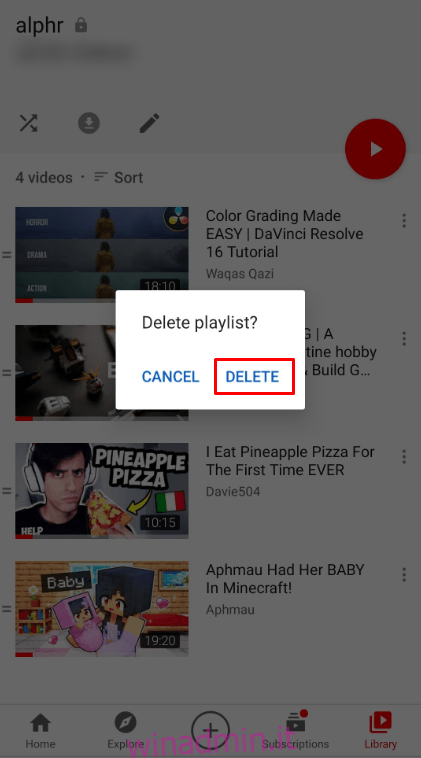
Quella playlist non sarà più disponibile, nemmeno nelle ricerche o in YouTubeAnalytics. Tuttavia, la playlist potrebbe ancora essere visualizzata nelle cronologie visualizzazioni.
Differenza tra canali, playlist e coda YouTube
Il tuo canale YouTube è la somma totale di tutti i tuoi video. È una rappresentazione del tuo account YouTube, il mezzo su cui vengono pubblicati i video. Gli utenti possono iscriversi ai canali ma non possono iscriversi alle playlist.
Le playlist, d’altra parte, sono solo raccolte di video che gli utenti hanno realizzato. I canali possono mostrare molte playlist.
La funzione Coda di YouTube è molto diversa dalla playlist tradizionale. Puoi aggiungere un video alla coda dalla home page, dall’elenco dei consigli e dalla pagina di ricerca. Puoi anche farlo prima o dopo aver avviato la riproduzione di un video. Per aggiungere alla coda, passa con il mouse su qualsiasi miniatura del video e premi il pulsante della coda. Puoi farlo tutte le volte che vuoi. Una volta avviata una coda, puoi aggiungere più video e la coda rimane lì, anche se carichi una nuova pagina YouTube. Ma, a differenza di una playlist, puoi vedere la coda con quei video in un mini-player che compare nell’angolo in basso a destra dello schermo. Nota che se hai la funzione di riproduzione automatica attiva; quando hai finito con il tuo video attuale, i video in coda non si avvieranno automaticamente.
Pensieri finali
Sebbene YouTube abbia recentemente abbandonato alcune funzionalità relative alle playlist, ha ancora uno dei processi di creazione e modifica di playlist più fluidi.
Facci sapere se hai riscontrato problemi con la definizione delle impostazioni sulla privacy, la condivisione di playlist o l’aggiunta dei tuoi video preferiti.